هناك العديد من إصدارات Linux المُناسبة للقادمين الجُدد ، ولكن توزيعة Linux Mint مُوجهة بشكل خاص للأشخاص الذين هم بالفعل على دراية بنظام Windows من Microsoft.
Linux هو نظام تشغيل مُختلف تمامًا عن Windows ، لكن توزيعة Linux Mint تُقلل بشكل كبير من عدد الأشياء الجديدة التي ستحتاج إلى تعلمها من خلال الحفاظ على أكبر قدر مُمكن من التجربة مُتشابهة لكل مُستخدم. لنلقِ نظرة على بعض الطرق التي تُسهِّل بها Linux Mint على مُستخدمي Windows التبديل إلى Linux. تحقق من مقارنة بين Ubuntu و Linux Mint: أي توزيعة يجب عليك اختيارها؟
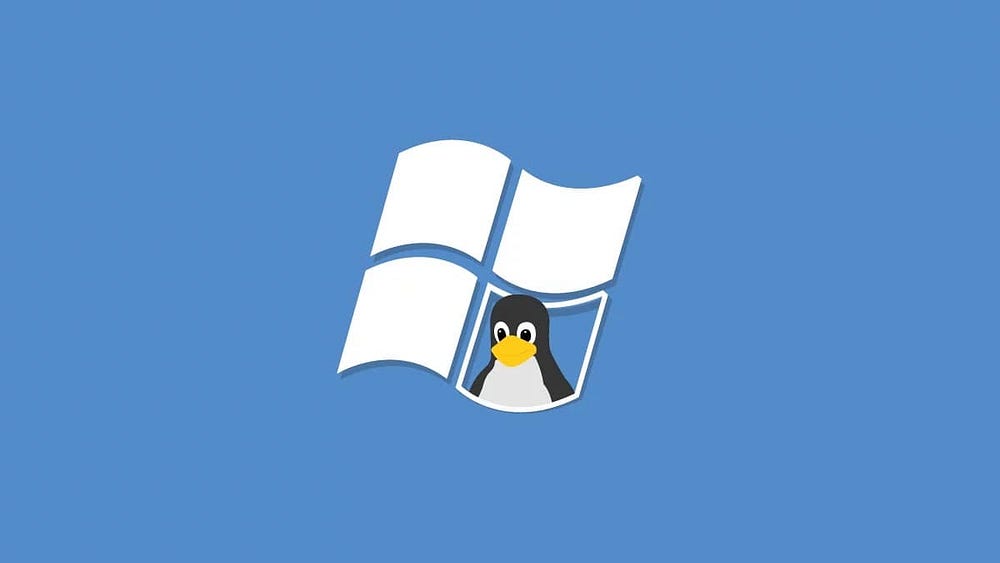
1. Linux Mint لديها تخطيط مألوف جدًا
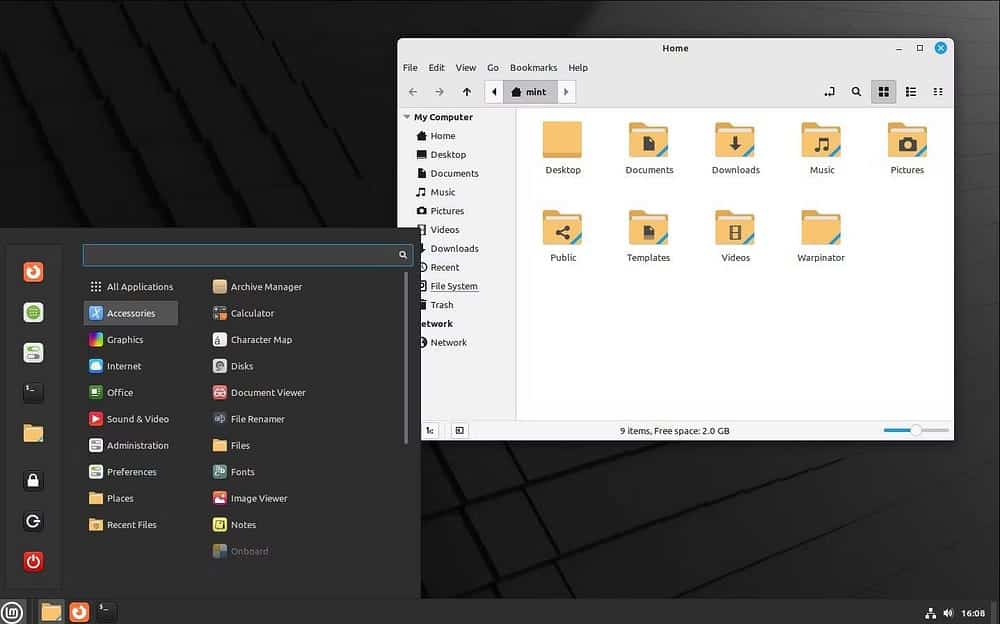
بعد تثبيت Linux Mint ، ستصل إلى واجهة سطح مكتب تبدو مألوفة. يوجد مُشغِّل تطبيقات في أسفل اليسار ، وعلبة نظام في أسفل اليمين ، والتطبيقات المفتوحة مُدرجة بينهما. تظهر هذه التطبيقات كأيقونات مُحاذاة إلى اليسار ، على غرار Windows من الإصدارات 7 إلى 10.
تُظهر النوافذ المفتوحة اسم التطبيق في الجزء العلوي ولها ثلاثة أزرار في الجزء العلوي الأيسر: التصغير والتكبير والإغلاق. في Linux Mint ، توجد هذه الأزرار في كل من المكان والترتيب الذي قد يُفكر مُستخدم Windows في البحث فيه.
يوجد أيضًا زر سطح المكتب في أسفل اليمين لإخفاء النوافذ على الفور وإظهار سطح المكتب.
تأتي العديد من إصدارات Linux بواجهة تُشبه Windows ، لذا فإنَّ Linux Mint قدمت عملاً جيدًا هنا. لكن Linux Mint تخطو خطوة أبعد من مُعظمها.
2. Linux Mint لديها مظهر بسيط
لسنوات عديدة ، اشتهرت Linux Mint بمظهرها الأخضر النابض بالحياة. حيث استخدمته في تلوين موقع الويب واستمر على سطح المكتب ، حيث ستجد خلفيات خضراء وأيقونات سطح مكتب خضراء. يُمكنك بسهولة تغيير سمة Linux Mint ، لكن المظهر الافتراضي دائمًا ما كان بسيطًا جدًا.
مع إصدار Linux Mint 21.1 ، تغيرت تلك الألوان. عندما تفتح مدير الملفات ، ترى الآن مجلدات كبيرة. إذا قمت بتحديد واحد ، فسترى تمييزًا باللون الأزرق بدلاً من اللون الأخضر. من خلال الواجهة الأوسع ، أصبح اللون الأزرق الآن هو لون التحديد الافتراضي. اللوحة الموجودة في الجزء السفلي ، والتي يشير إليها Windows بشريط المهام ، سوداء ، كما هو الحال في Windows 10.
Microsoft لا تستخدم هذه الألوان فقط ، لكنها الافتراضية التي اعتاد عليها العديد من مُستخدمي Windows بالفعل. تحقق من أفضل توزيعات Linux لمستخدمي Windows.
3. استخدام أحد التطبيقات ، وليس سطر الأوامر
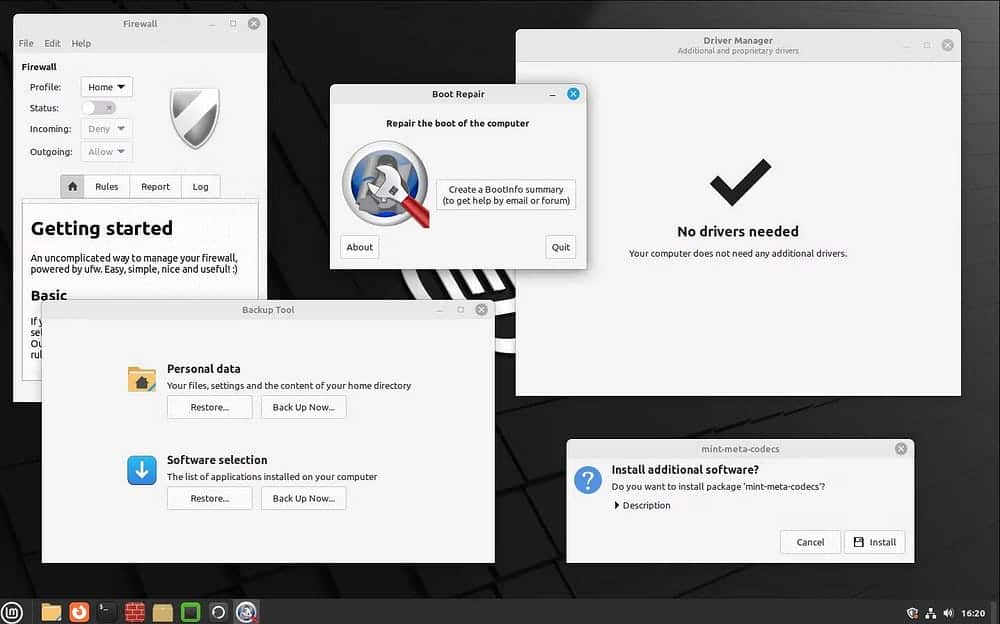
تتوقع بعض توزيعات Linux منك استخدام Terminal. لكي نكون مُنصفين أكثر ، تتوقع منك أقلية فقط استخدام Terminal في المهام الضرورية ، مثل تثبيت التطبيقات أو إزالتها. يُتيح لك معظمها القيام بجميع الوظائف الأساسية باستخدام تطبيق رسومي.
لكن بعض التوزيعات تتوقع منك العودة إلى Terminal إذا كنت تُريد أداء مهام غير قياسية. ليس من غير المألوف أن يقوم مُستخدم Gnome بتنفيذ أمر في Terminal إذا كان يُحاول تغيير المظهر أو تثبيت الخطوط أو تعديل أجهزته بطريقة أخرى.
يذهب نظام Elementary إلى أبعد من ذلك ولا يأتي حتى مع تطبيق لمراقبة موارد النظام قادر على إغلاق التطبيقات التي لا تستجيب. على الرغم من كونه توزيعة موجهة للمُبتدئين ، فأنت بحاجة إلى استخدام Terminal للقيام بمثل هذه الأشياء. تحقق من هل تريد تثبيت Elementary OS؟ لماذا يجب عليك تثبيته!
تأتي Linux Mint مع طرق رسومية للقيام بمعظم المهام. في حين أنَّ العديد من مُستخدمي Linux يرتاحون تدريجيًا مع سطر الأوامر ، فمن السهل أن تكون مستخدمًا لـ Linux Mint لا يفعل ذلك ، تمامًا مثل العديد من مستخدمي Windows لا يفتحون موجه الأوامر مُطلقًا. من السهل تكوين النظام وإدارته باستخدام التكوينات الرسومية.
4. Linux Mint مُحافظة على تقاليدها
عندما تقوم Apple بإجراء تغييرات على macOS ، يتعين على مطوري التطبيقات إما الانضمام إليها أو الإنسحاب. ليس من النادر أن تتوقف التطبيقات القديمة عن العمل على الـ Mac الأحدث.
على النقيض من ذلك ، فإنَّ Windows مُتردد في تعطيل الأشياء. نعم ، يحصل Windows على طبقة مظهر جديدة كل بضع سنوات ، ولكن لا يتطلب الأمر نقرات كثيرة حتى ينتهي الأمر بجزء من سطح المكتب يبدو تمامًا كما كان عليه قبل أكثر من 10 سنوات. وهناك فرصة جيدة أنه لا يزال بإمكانك تشغيل تطبيق قديم بنفس القدر.
في عالم Linux ، تطرح بعض بيئات سطح المكتب باستمرار ميزات جديدة أو تجري تغييرات. Gnome مثال على ذلك. تحرك Gnome 40 حول الجوانب الرئيسية لواجهة المستخدم. غيّر Gnome 43 القائمة التي تراها عند النقر فوق مؤشرات النظام. تحتوي تطبيقات Gnome الأحدث على سمة وزوايا مُستديرة تفتقر إليها التطبيقات القديمة.
Linux Mint أكثر تحفظًا. لقد تغير سطح المكتب في العقد الماضي ، ولكن ليس كثيرًا. يُمكن قول الشيء نفسه بالنسبة للمظهر. تتبع التطبيقات على Linux Mint نموذج التصميم التقليدي. إذا كنت لا تُريد تغيير تجربتك كثيرًا ، فقد تكون Linux Mint هي بطانيتك الدافئة المُريحة.
5. Linux Mint خالية من التطبيقات المُثبتة مُسبقًا
تميل معظم أنظمة التشغيل إلى أن تأتي مع تطبيقات مُثبتة مسبقًا لمساعدتك على بدء التشغيل عند بدء استخدام كمبيوتر جديد. ولكن هناك خط رفيع بين التطبيقات الضرورية للاستفادة الجيدة من الكمبيوتر الخاص بك ، والتطبيقات التي تُحاول جني الأموال منك.
غالبًا ما يبدأ هذا النوع من التطبيق عند التمهيد ويعمل في الخلفية ، مما يؤدي إلى إبطاء الكمبيوتر الخاص بك. تُعرف التطبيقات المُزعجة التي يتم تثبيتها مُسبقًا لصالح مؤسسة أخرى باسم Bloatware. هذه التطبيقات شائعة في Windows ، لكنها غائبة في Linux Mint.
هذا يعني أنك لست مُضطرًا لبدء رحلة Linux Mint عن طريق إزالة التطبيقات. تأتي Linux Mint مع الكثير من التطبيقات، لكن كلها مجانية ومفتوحة المصدر. لن يتم تشغيل أي منها سراً في الخلفية ، ولن تعرض الإعلانات ، أو تعرض النوافذ المُنبثقة ، أو جذب انتباهك بأي طريقة أخرى. لذلك إذا كنت قد سئمت من Bloatware ، فهذه ميزة إضافية تحصل عليها عند التبديل إلى Linux Mint. تحقق من كيفية استخدام مساحات العمل والزوايا الفعّالة في Linux Mint لزيادة الإنتاجية.
6. التركيز على المُبتدئين
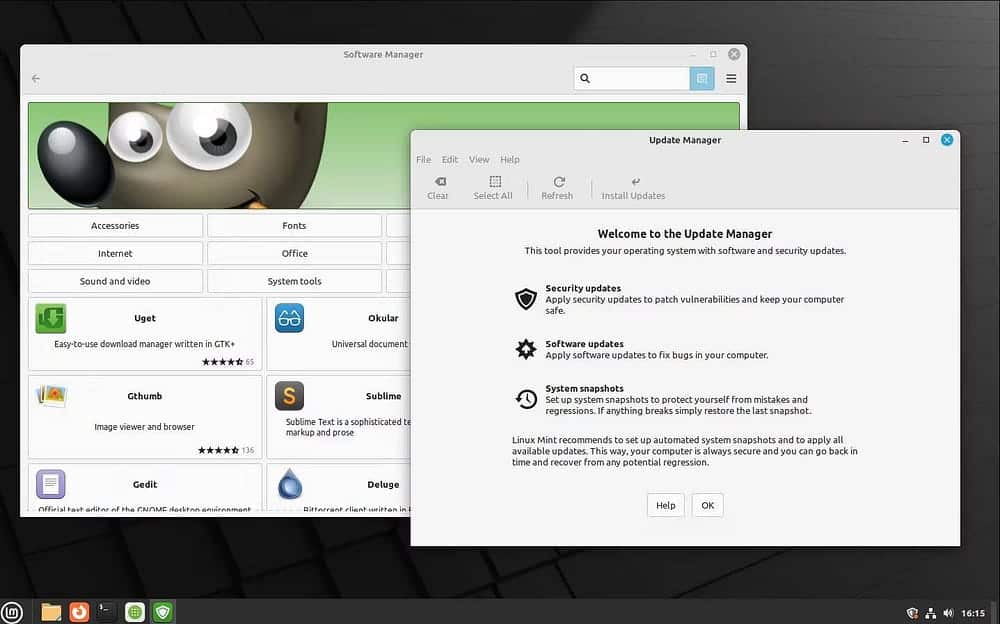
لا تفترض Linux Mint أنك مُعتاد بالفعل على Linux. ولا تفترض أنك على استعداد لبذل الكثير من الجهد لتعلم شيء جديد. يُريد المطورون ببساطة أن يعمل الكمبيوتر الخاص بك بأقل قدر مُمكن من الاحتكاك بينك وبين التجربة.
هذا هو السبب في أنَّ Linux Mint سهلة التثبيت وتأتي مع الكثير من التطبيقات المُتاحة مجانًا ، مما يُوفر عليك الجهد المبذول للبحث عنها بنفسك. يُمكن لـ Linux Mint تنزيل تنسيقات ترميز الوسائط التي لا يتم تثبيتها مُسبقًا وتلقائيًا بحيث يُمكنك مشاهدة ملفات الفيديو التي سجلتها من الكاميرا أو تم تنزيلها للعرض دون اتصال بالإنترنت.
يُعد خيار تنزيل التطبيقات والتحديثات موثوقًا لأنَّ فريق تطوير Mint لا يفترض أنك تعرف كيفية استخدام سطر الأوامر إذا حدث خطأ ما. تحقق من التطبيقات الأكثر أهمية والتي يجب امتلاكها لمُستخدمي Linux.
هل توزيعات Linux الأخرى جيدة لمُستخدمي Windows؟
يُريد العديد من الأشخاص الذين ينتقلون من Windows إلى Linux تجربة جديدة تمامًا. بالنسبة لمثل هؤلاء الأشخاص ، فإنَّ أي توزيعة من Linux يُمكن أن تكون مُناسبة.
ولكن حتى إذا كنت تُريد تجربة تُشبه Windows ، فأنت لست مقيدًا بـ Mint. بعد كل شيء ، إذا اشتريت Steam Deck وقمت بالتبديل إلى وضع سطح المكتب ، فستقوم بتنشيط إصدار من Linux يُشبه Windows. يُمكنك الإطلاع الآن على ما الفرق بين توزيعات Linux إذا كانت كلها تعتمد على Linux؟







